I denne opplæringen vil du lære hvordan du kan bruke masker og spor-matte-effekten i Adobe Premiere Pro CC for å legge til et meksikansk flagg i starten av en sekvens og tilpasse den påfølgende klippet til dette flagget. Teknikkene du vil lære vil tillate deg å lage kreative overganger og justeringer av klippene dine. La oss begynne!
Viktigste funn
- Masker og spor-matte-effekter er avgjørende for kreativ videoredigering.
- Du kan tilpasse klippene med et flagg eller andre bildelementer.
- Ved riktig bruk av disse teknikkene kan du oppnå tiltalende visuelle effekter som gjør videoene dine spesielle.
Trinn-for-trinn-veiledning
1. Fargekorrigeringer og oversikt over klippene
Før du begynner å ordne klippene, er det nyttig å gå gjennom alle klippene og gjøre fargekorrigeringer. God fargekorrigering sikrer at klippene dine ser sammenhengende og profesjonelle ut. Du kan bruke Lumetri fargeeffekten til å lysne opp klippene eller forbedre fargene.
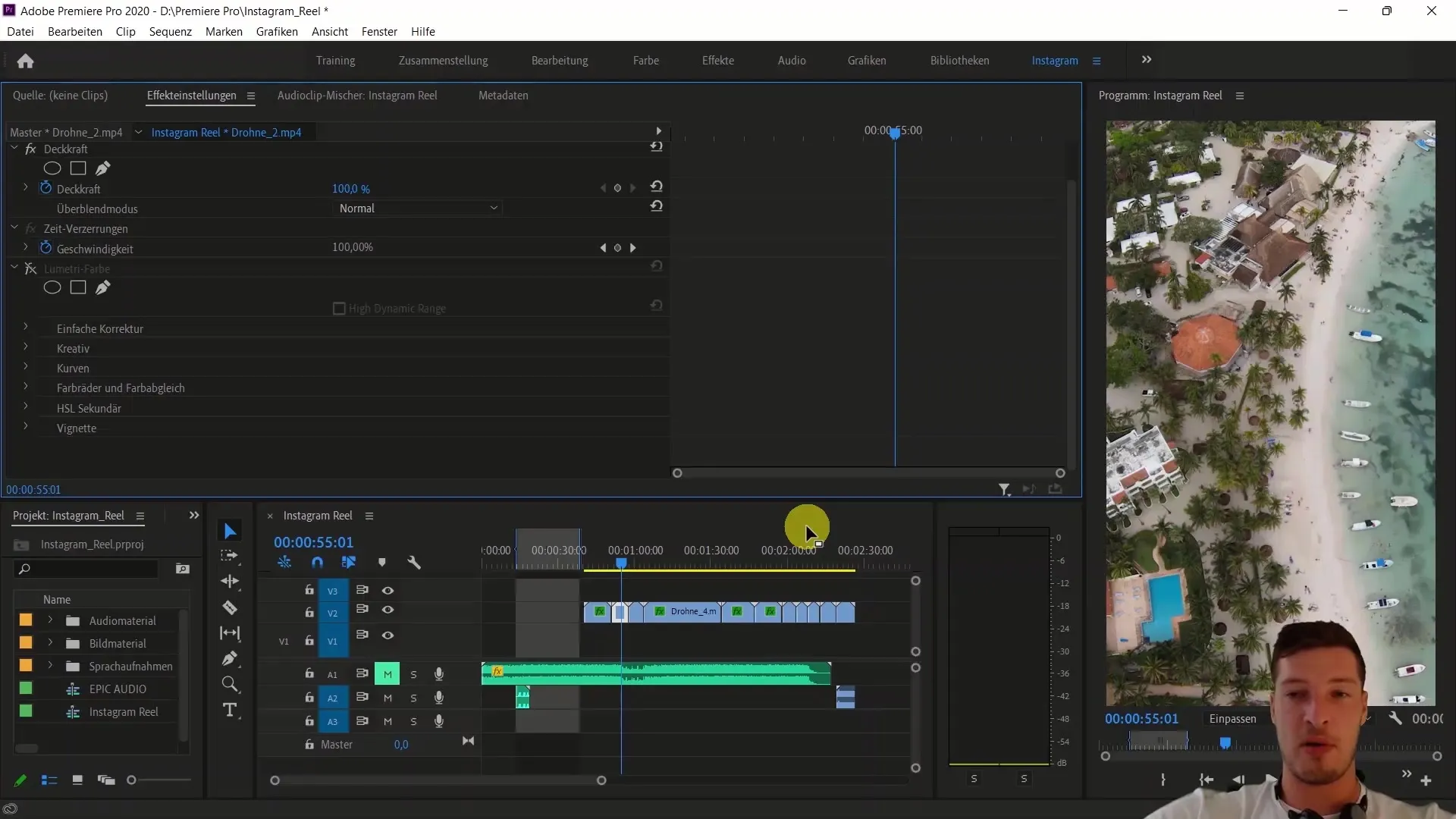
2. Slå på lydsporet
Etter at du har fullført fargekorrigeringene, slå på lydsporet igjen. Dette gir deg muligheten til å justere klippetimingen i takt med musikken.
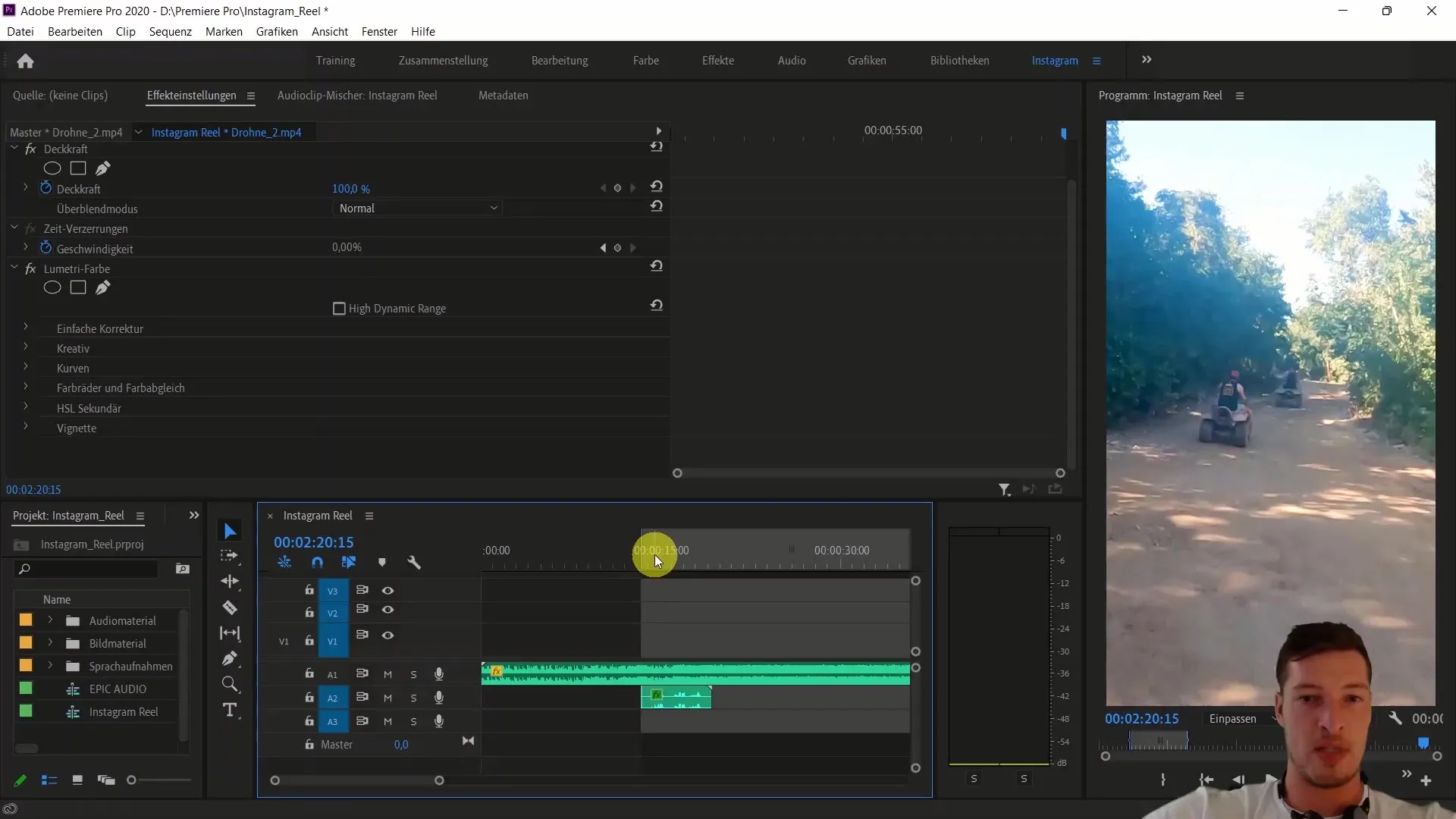
3. Klippvalg og posisjonering
Sørg for å velge et første klipp som passer godt til temaet for sekvensen. I dette tilfellet kan du velge en droneklipp som viser en vakker utsikt over stranden. Dra dette klippet til begynnelsen av sekvensen din.
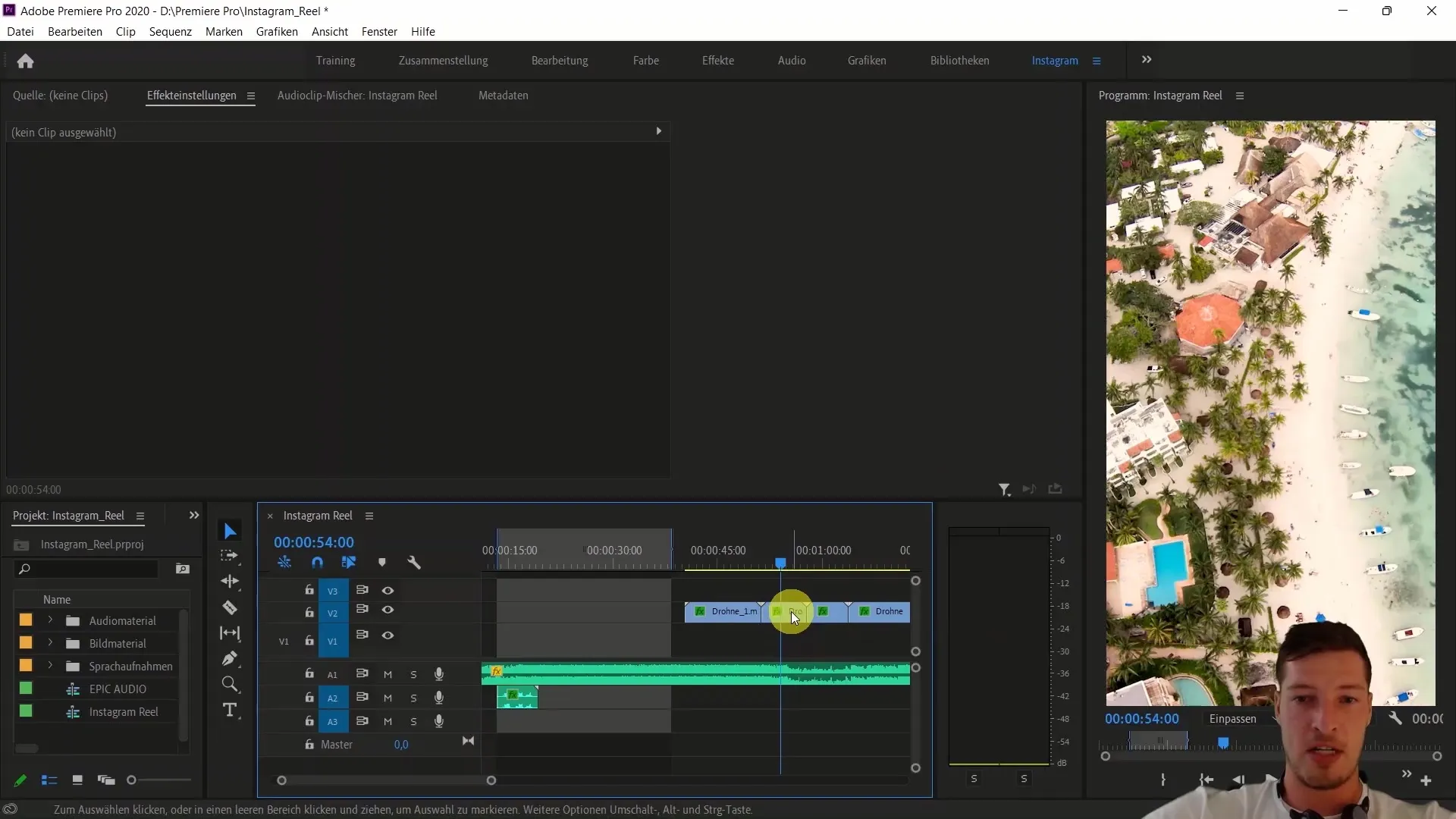
4. Klipp deling for å legge til flagget
Nå må du sette inn en klipp på det punktet du vil legge inn det meksikanske flagget. Zoom nærmere inn for å fikse nøyaktig når flagget skal vises.
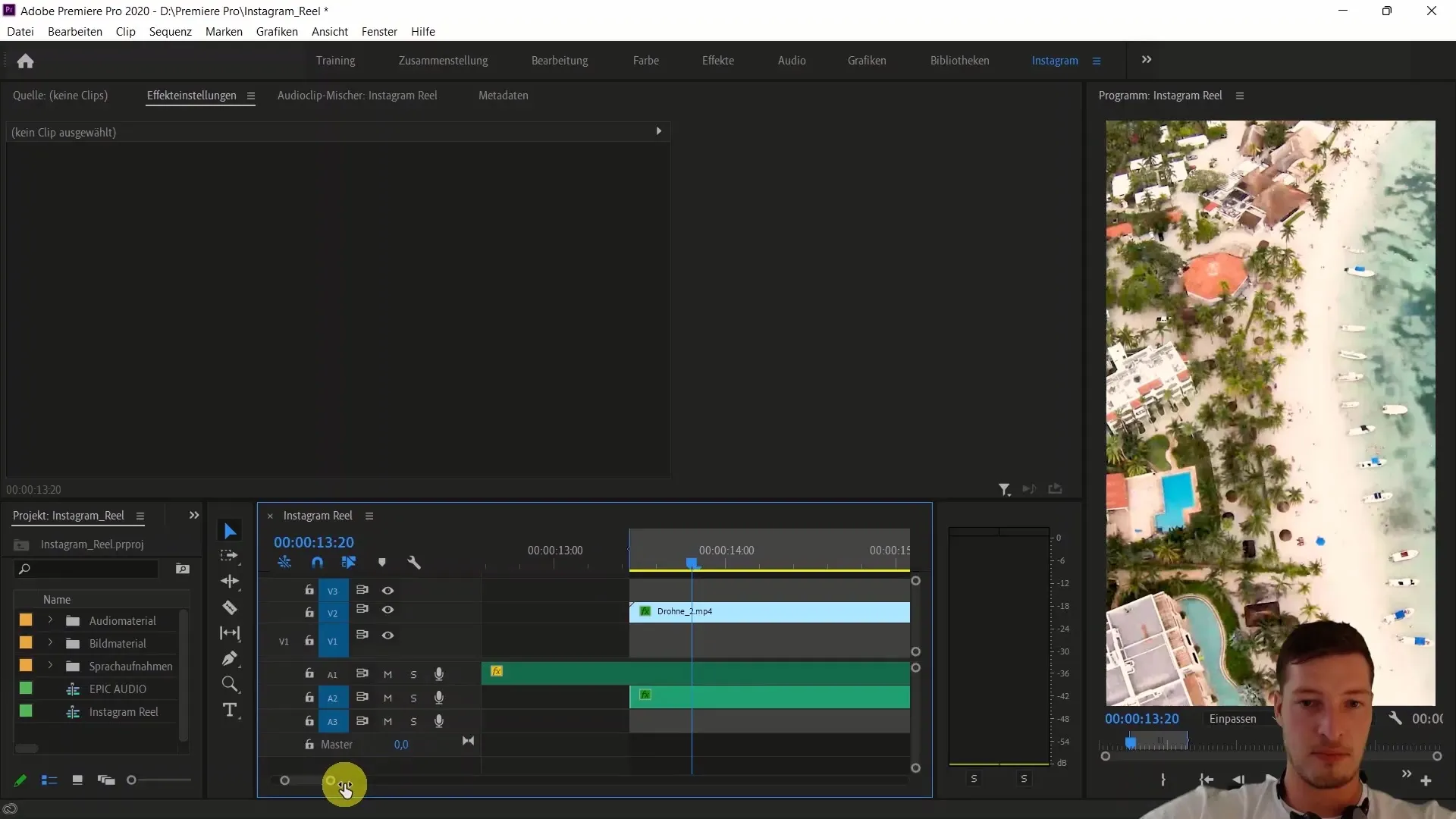
5. Importere det meksikanske flagget
Importer det meksikanske flagget til prosjektet ditt fra prosjektmaterialet. Dra det deretter over den andre videosporet for å integrere det i bildet ditt.
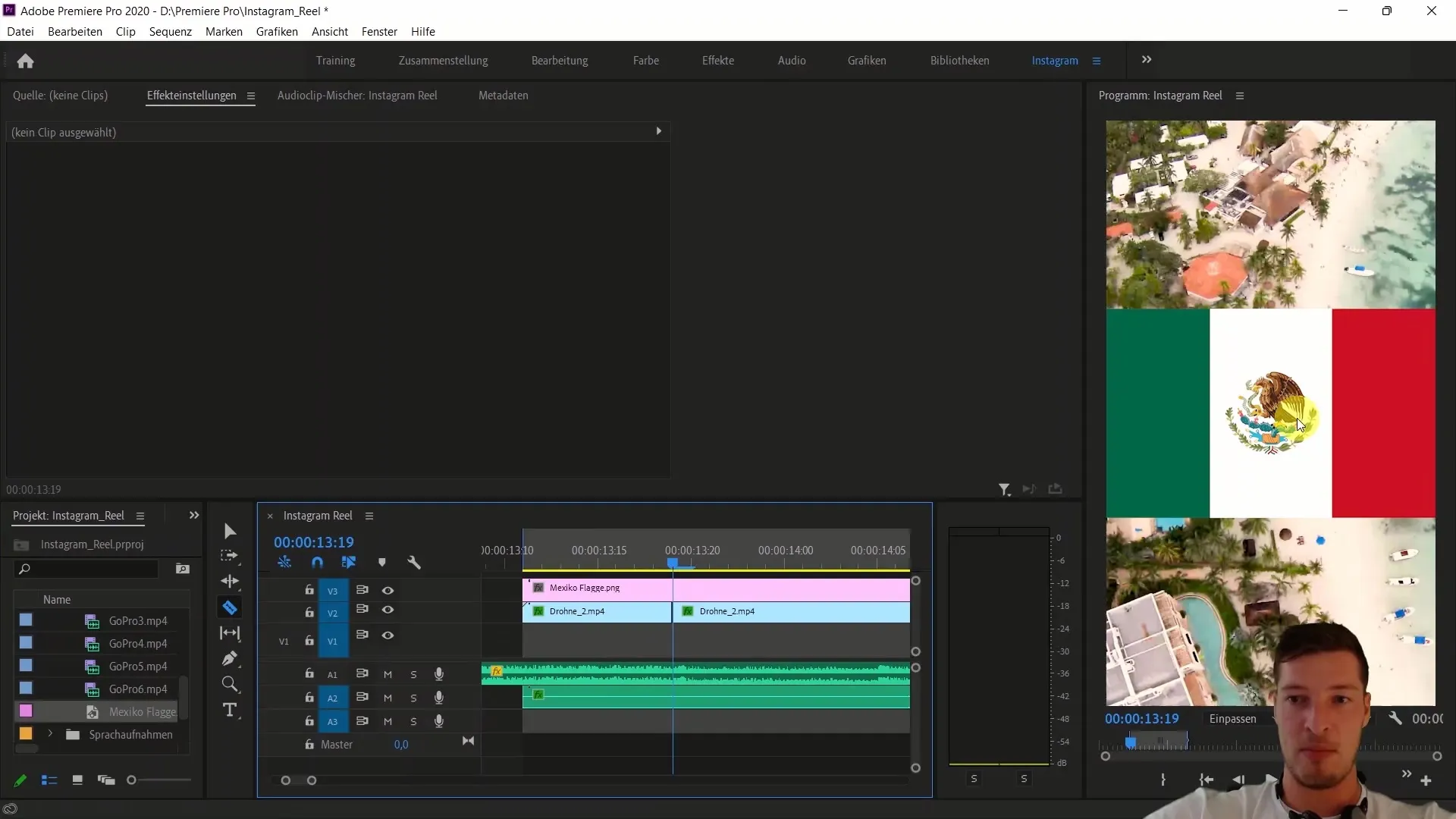
6. Justere og fjerne klippet
På stedet der flagget vises, må du nå dele det høyre klippet og fjerne den unødvendige høyre siden. Dette vil integrere flagget pent i sekvensen din.
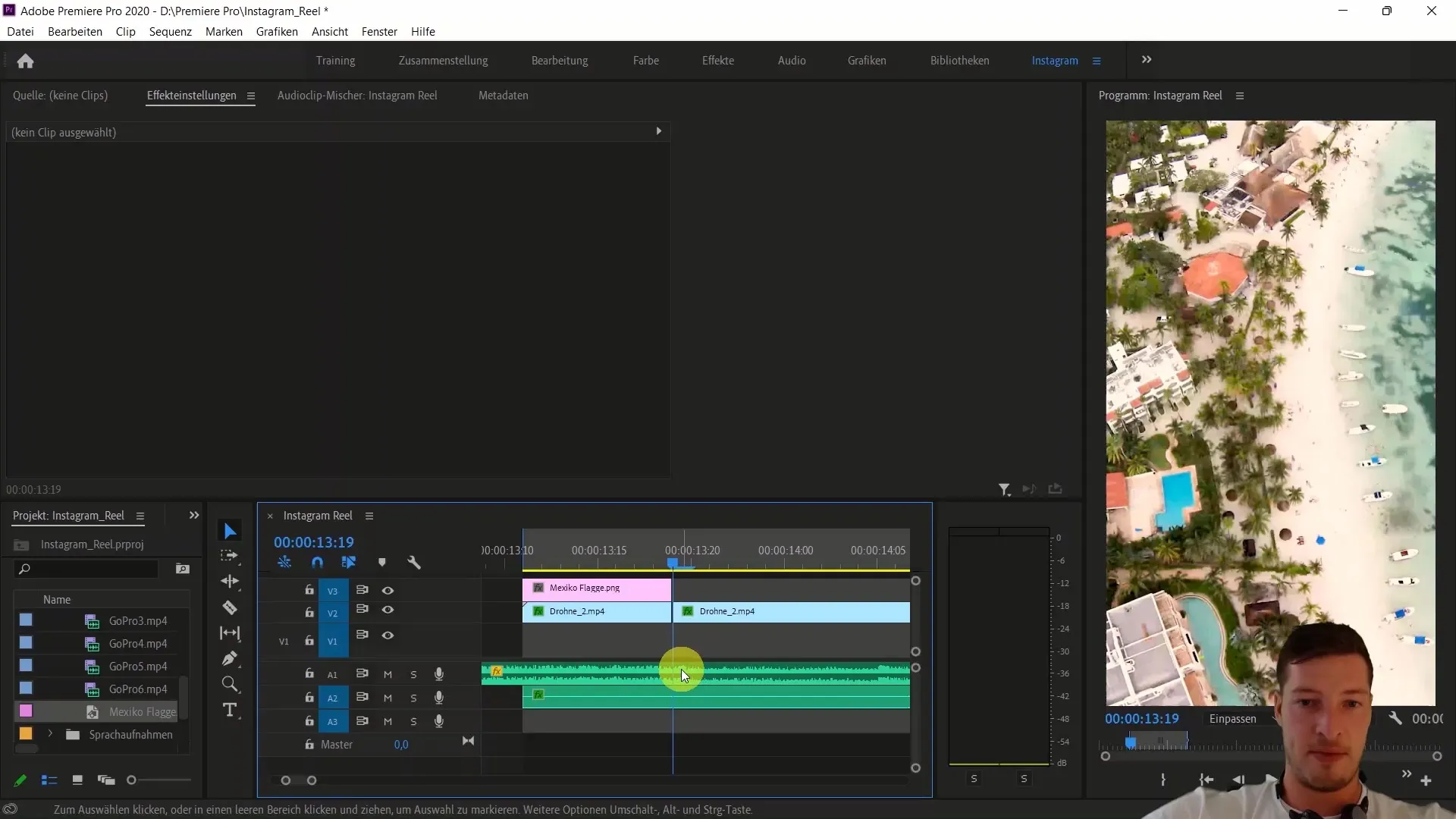
7. Gjennomsiktighet og maskering
Nå kommer den kreative delen der du vil fade inn og ut flagget. Sett gjennomsiktigheten til flagget til omtrent 70%, slik at det aldri er helt synlig, men bare fungerer som et overlagt element.
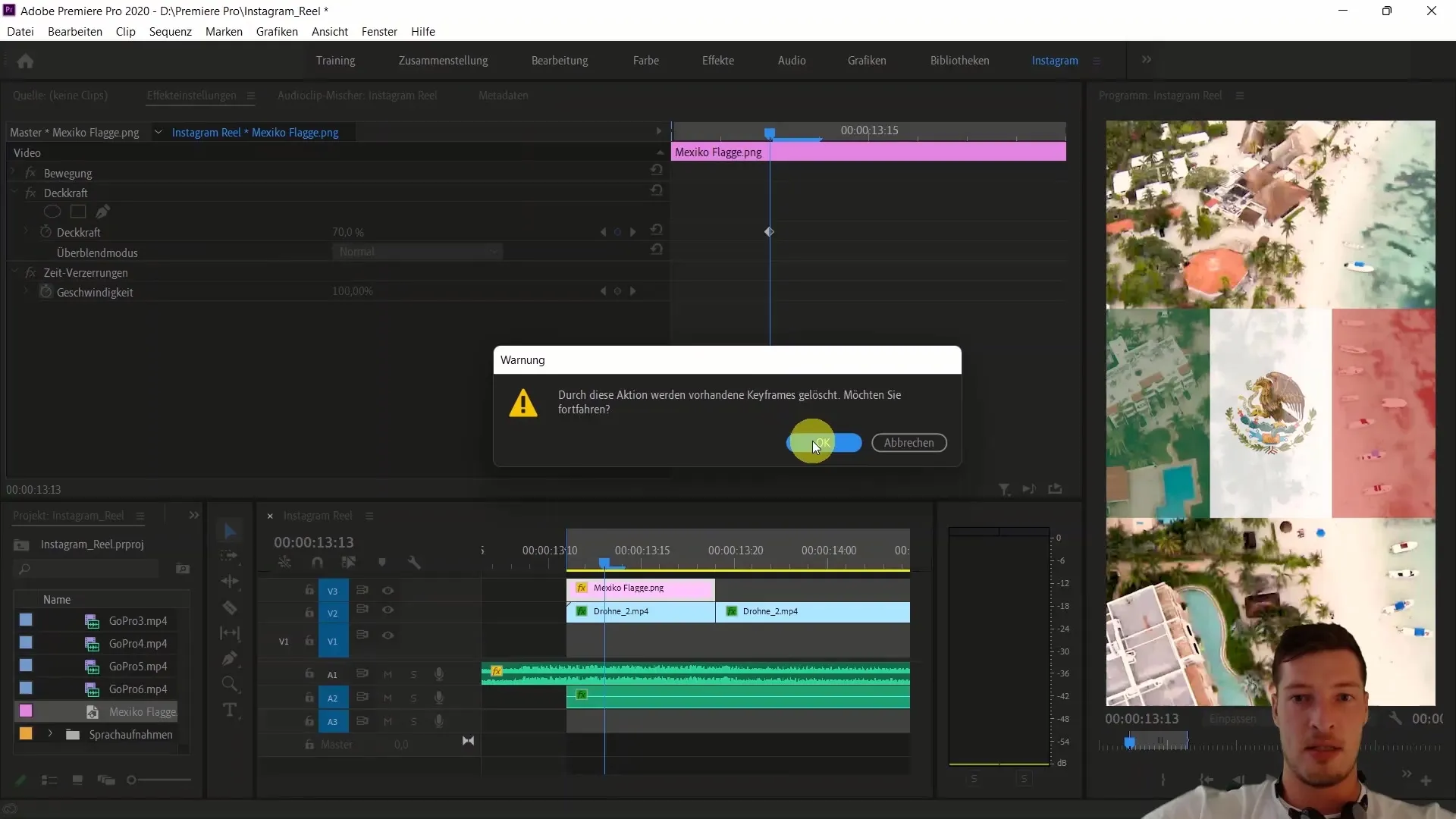
8. Legge til en maske
For å trimme klippet under flagget kan du legge til en rektangulær maske. Marker flagget og velg den rektangulære masken for å bruke den på flagget.
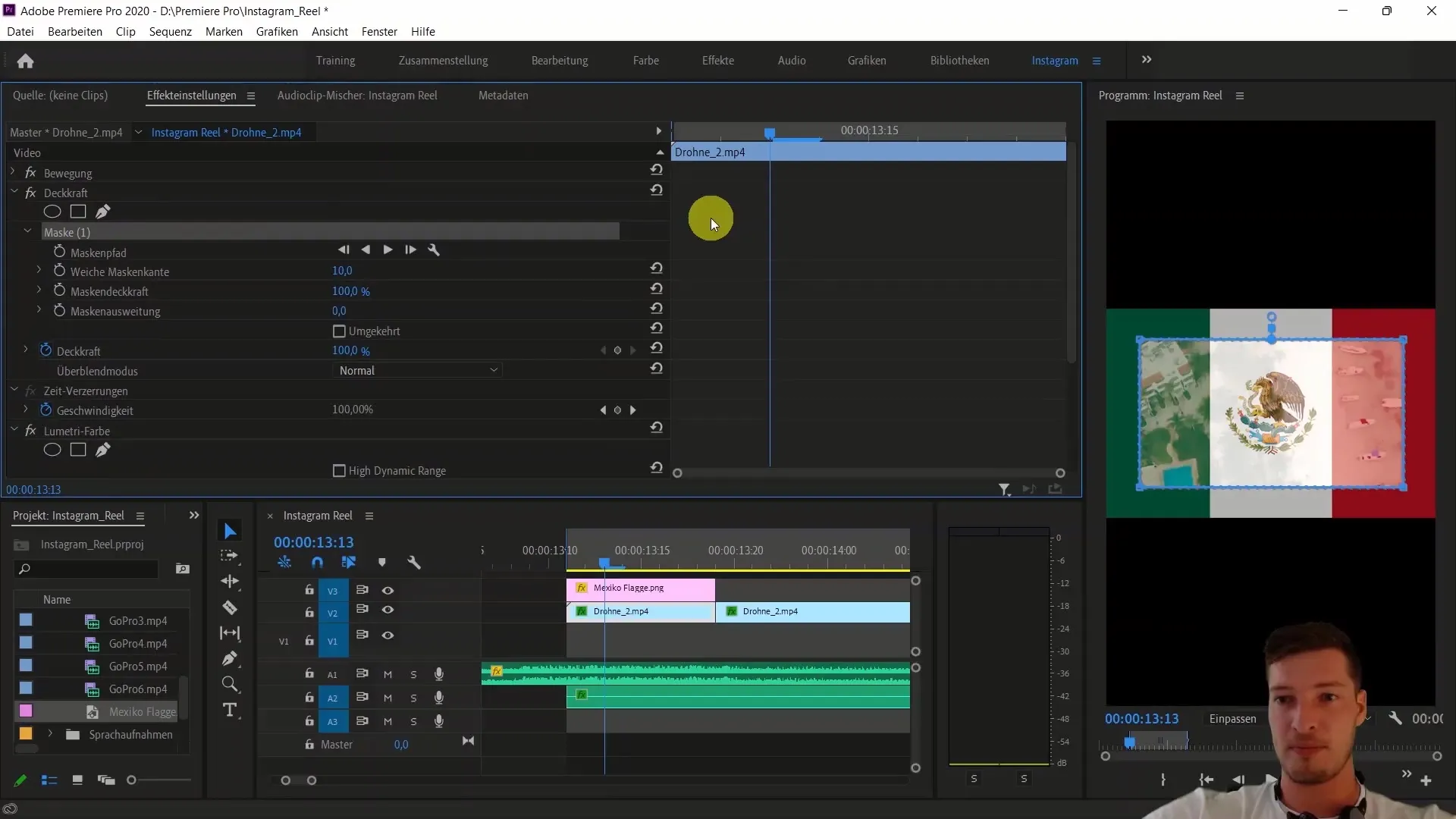
9. Bruk av spor-matte-effekten
En annen metode for å tilpasse flagget er å bruke spor-matte-effekten. Dra spor-matte-nøkkelen over droneklippet ditt og velg det meksikanske flagget som maske. Dette vil sørge for at bare området av flagget er synlig.
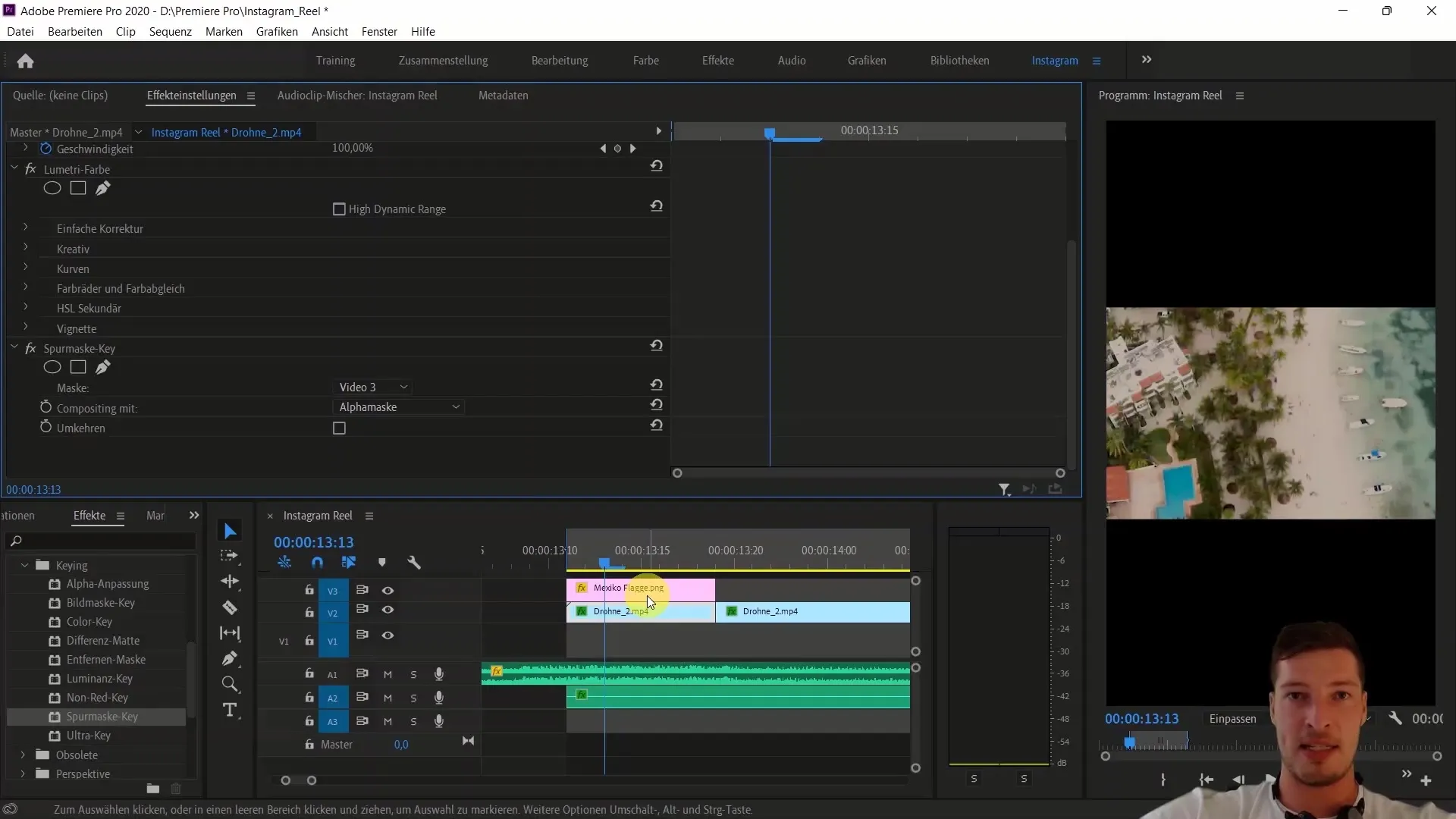
10. Tilpasning og finpuss
Hvis flagget ikke lenger er synlig, legg til et nytt videospor og plasser flagget over klippet igjen. Sett gjennomsiktigheten tilbake til 70% her også. Dette gir deg samme effekt som tidligere, men med mer fleksibilitet.
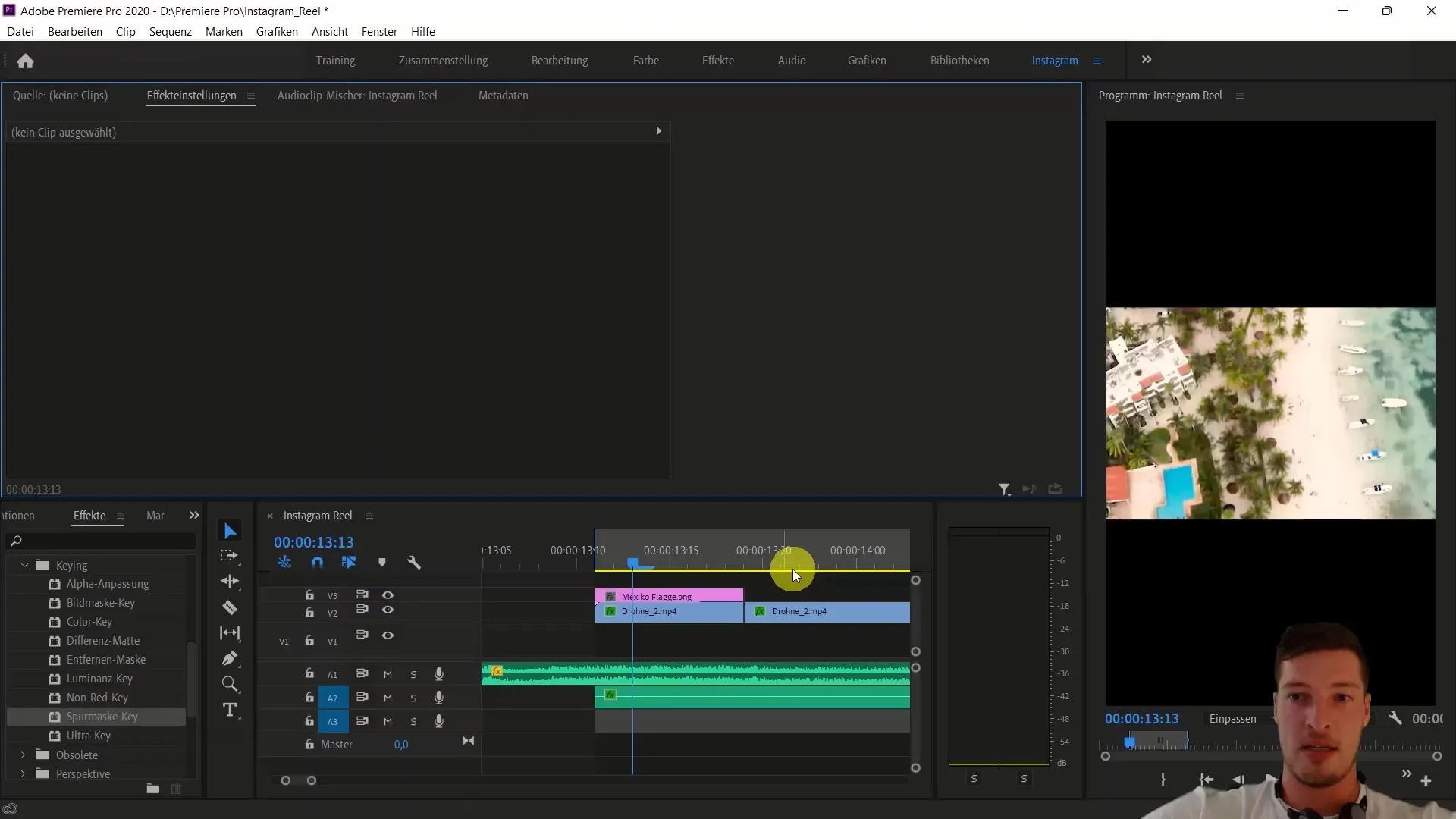
11. Andre bruksområder for Track Matte
Bruk også Track Matte til andre kreative effekter, som overganger eller tekstinnføringer. Du kan også bruke teknikken til å dynamisk la teksten vises på skjermen.
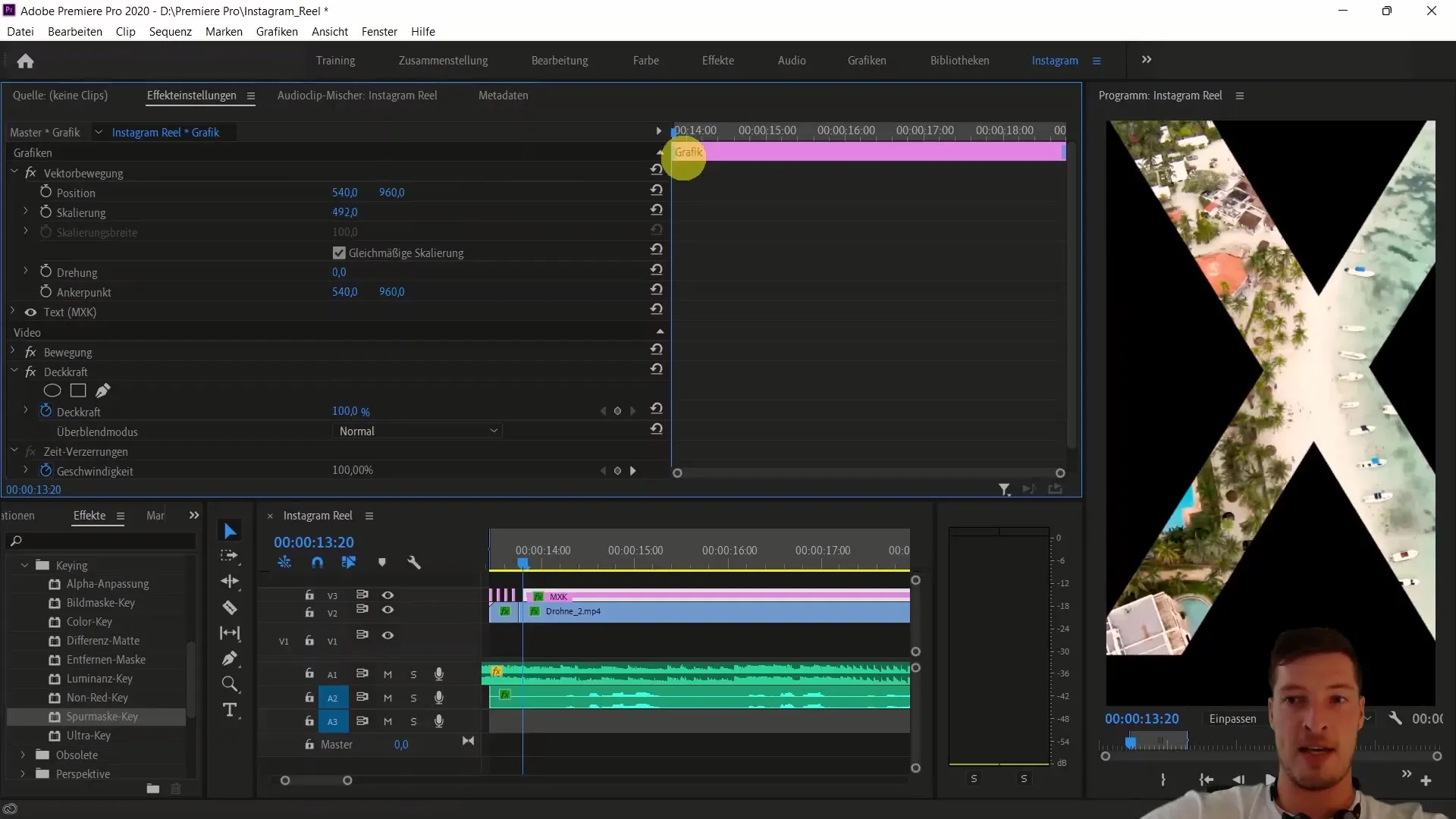
12. Kontroll av sekvensen
Sjekk det ferdige arbeidet ditt ved å spille av video- og lydsporene sammen. Pass på at alt passer godt sammen i rytme og kontekst med musikken.
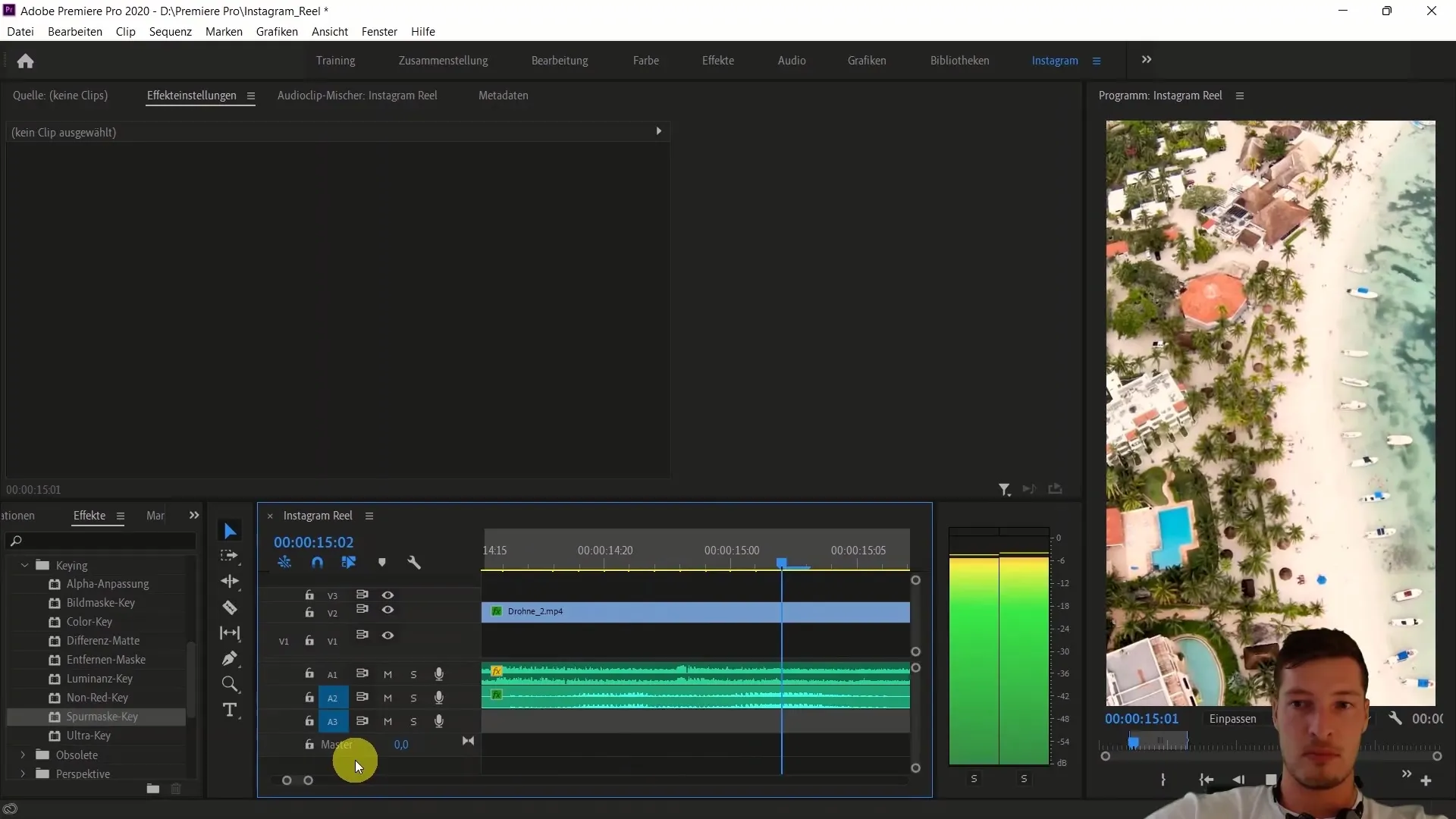
Oppsummering
I denne veiledningen har du lært hvordan du setter inn et mexicansk flagg i videosekvensen din og arbeider med masker og Track Matte-effekten. Disse teknikkene er avgjørende for å ta videoene dine til et profesjonelt nivå og gjøre dem visuelt tiltalende.
Ofte stilte spørsmål
Hva er masker i Adobe Premiere Pro?Masker er grafiske overlegg som hjelper til med å gjøre visse områder av et klipp synlige eller usynlige.
Hvordan fungerer Track Matte-effekter?Track Matte-effekter bruker et videolag som maske for å kontrollere visningsområdet til et klipp under.
Kan jeg animere masker?Ja, du kan animere masker ved å endre posisjon, størrelse eller gjennomsiktighet over tid.


